クラウドフローを組織内の他のユーザーやゲスト ユーザーと共有して、作成した自動化のメリットを他のユーザーにも提供できます。 Power Automate でクラウド フローを共有する主な方法は 3 つあります。
- クラウド フローに所有者を追加する。
- 実行専用の特権でクラウド フローを共有する。
- クラウド フローのコピーを共有する。
前提条件
- クラウド フローを共有するには、Power Automate ライセンス (無料ライセンスを除く) または制限付き付帯ライセンス (Office 365、Dynamics 365 Enterprise プラン、Dynamics 365 Professional プラン、Dynamics 365 Team Member、Power Apps (キャンバスアプリとモデル駆動型アプリ) - アプリごとのプラン、Power Apps ユーザーごとのプラン、Power Apps プラン 1 (適用外)、Power Apps プラン 2 (適用外)、Windows ライセンス) のいずれかが必要となります。
- クラウド フローの所有者を追加または削除するには、作成者または所有者である必要があります。
埋め込み接続とその他の接続について
クラウド フローで使う接続は、2 つのカテゴリに分類されます。
- 埋め込み: これらの接続はフローで使用されます。
- その他: これらの接続はクラウド フローに対して定義されていますが、クラウド フロー内では使用されていません。
クラウド フロー内で使われなくなった接続はその他の接続の一覧に表示され、所有者が接続を再びフローに含めるまでそのままになります。 埋め込み接続に変更を加える場合は、この記事で後述する 接続を更新する の手順に従います。
接続の一覧は、クラウド フローのプロパティで所有者の一覧の下に表示されます。
クラウド フローに所有者を追加する
所有者をクラウド フローに追加することは、クラウド フローを共有するための最も一般的な方法です。 クラウド フローのすべての所有者は、次の操作を実行できます。
- 実行履歴を表示します。
- フローのプロパティを管理する (たとえば、フローの開始または停止、所有者の追加、接続に使用する資格情報の更新)。
- フローの定義を編集する (たとえば、アクションまたは条件の追加や削除)。
- ゲスト ユーザを含む他の所有者 (ただし、フローの作成者ではない) を追加または削除します。
- フローを削除します。
クラウド フローの作成者または所有者は、Power Automate のチーム フロー タブで、リストを見つけることができます。
注意
共有された接続は、それらが作成されたフローの中でのみ使うことができます。
所有者は、クラウド フローのサービスを使うことはできますが、別の所有者が作成した接続の資格情報を変更することはできません。
クラウド フローにさらに所有者を追加するには:
Power Automate にサインインして マイ フロー を選択します。
共有するフローを選択し、垂直の省略記号 (⋮) を選択してから 共有 を選択します。
所有者として追加する個人またはグループの名前、メール アドレス、グループ名を入力してください。
選択したユーザー、またはグループがフローの所有者になります。
ご報告: チーム フローを作成しました。
共同所有者として一覧を追加する
SharePoint の一覧をクラウド フローの共有者として追加すると、リストに対する編集アクセス権を持つすべてのユーザーが自動的にそのフローに対する編集アクセス権を取得できます。 フローを共有した後で、フローへのリンクを配布できます。 詳細情報: トレーニング: SharePoint リストの作成と設定
フローが SharePoint に接続される場合は一覧を使用し、それ以外すべての場合はグループを使用します。
重要
- SharePoint でフローを実行する場合、SharePoint ユーザーは 編集 権限を持っているか、メンバー や 所有者 グループのメンバーである必要があります。
- 共同所有者としてのリストの追加は、GCC High と DoD テナントでは利用できません。
所有者を削除する
Power Automate サービスにアクセスするために使用される資格情報を持つ所有者を削除する場合は、フローが正常に実行され続けるように、それらの接続の資格情報を更新する必要があります。 詳細については、接続を変更する に移動します。
フローの詳細ページの 所有者 セクションで、編集 を選択します。
削除する所有者の 削除 (ごみ箱) を選択します。
確認ダイアログ ボックスで 削除 を選択します。
おめでとうございます。削除したユーザーまたはグループは、フローの所有者として一覧に表示されなくなります。
接続を変更する
既存の所有者を削除する場合や、アクションまたはトリガーにサインインするために別のアカウントを使用する場合は、クラウド フローで接続の所有者を変更する必要があります。
変更するフローへの移動します。
編集 を選択します。
接続を編集するステップで省略記号 (...) を選択します。
接続済みの場合は、それを選択します。そうでない場合は 新しい接続を追加する を選択して新しい接続を作成し、サインイン を選択して新しい接続を作成します。
実行専用のアクセス許可でクラウド フローを共有する
(ボタンや選択したアイテムなどの手動トリガーを使用するフローである) インスタント フローは、実行専用のアクセス許可を使用して共有できます。 実行専用ユーザーとして追加されたユーザーは、フローを編集や変更するアクセス許可を持たず、フローをトリガーする権限のみを持ちます。
実行専用ユーザーを追加するには :
フローの詳細ページの 実行専用ユーザー セクションで、編集 を選択します。
実行専用アクセス許可を管理する パネルで、実行専用アクセスを提供するユーザーとグループを指定します。
所有者は、実行専用ユーザーが独自の接続を提供する必要があるかを指定するか、またはフローで定義済みの接続を使用するかを選択できます。
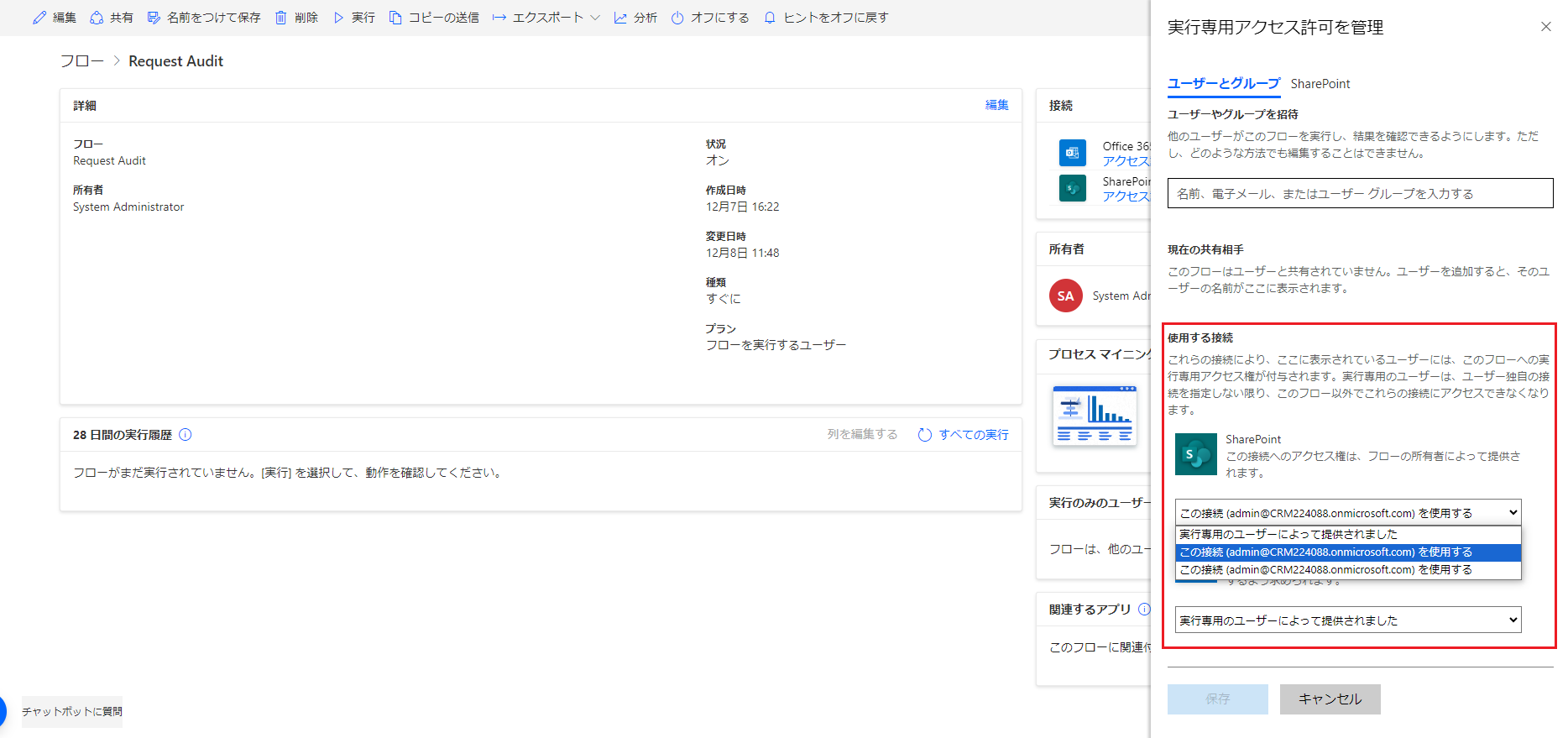
ご報告: これで、ユーザーまたはグループにフローを実行するためのアクセス権が付与されました。
実行専用ユーザーを削除するには:
フローの詳細ページの 実行専用ユーザー セクションで、編集 を選択します。
実行専用アクセス許可を管理する パネルで、アクセス許可を削除するユーザーの横にある 削除 (ごみ箱) を選択し、次に 保存 を選択します。
おめでとうございます。これでユーザーやグループは、このフローを実行するアクセス許可を持ちません。
クラウド フローのコピーを送信する
クラウド フローのコピーを別のユーザーに送信すると、そのユーザーがフローの定義をテンプレートとして使用できます。 これは、接続を共有せずにクラウド フローの一般的な構造を共有するための優れた方法を提供すると同時に、受信者が自分のニーズに合うように自分のフローを独自に変更できるようにします。
Note
コピーを送信すると、受信者用に独立したフローのインスタンスが作成されます。 フローを共有した後は、フローのアクセス許可を取り消せません。
クラウド フローのコピーを送信するには
フローの詳細ページのコマンド バーで コピーを送る を選択します。
コピーを送る パネルで、共有するフローの名前と説明を編集し、フローを共有するユーザーを指定できます。
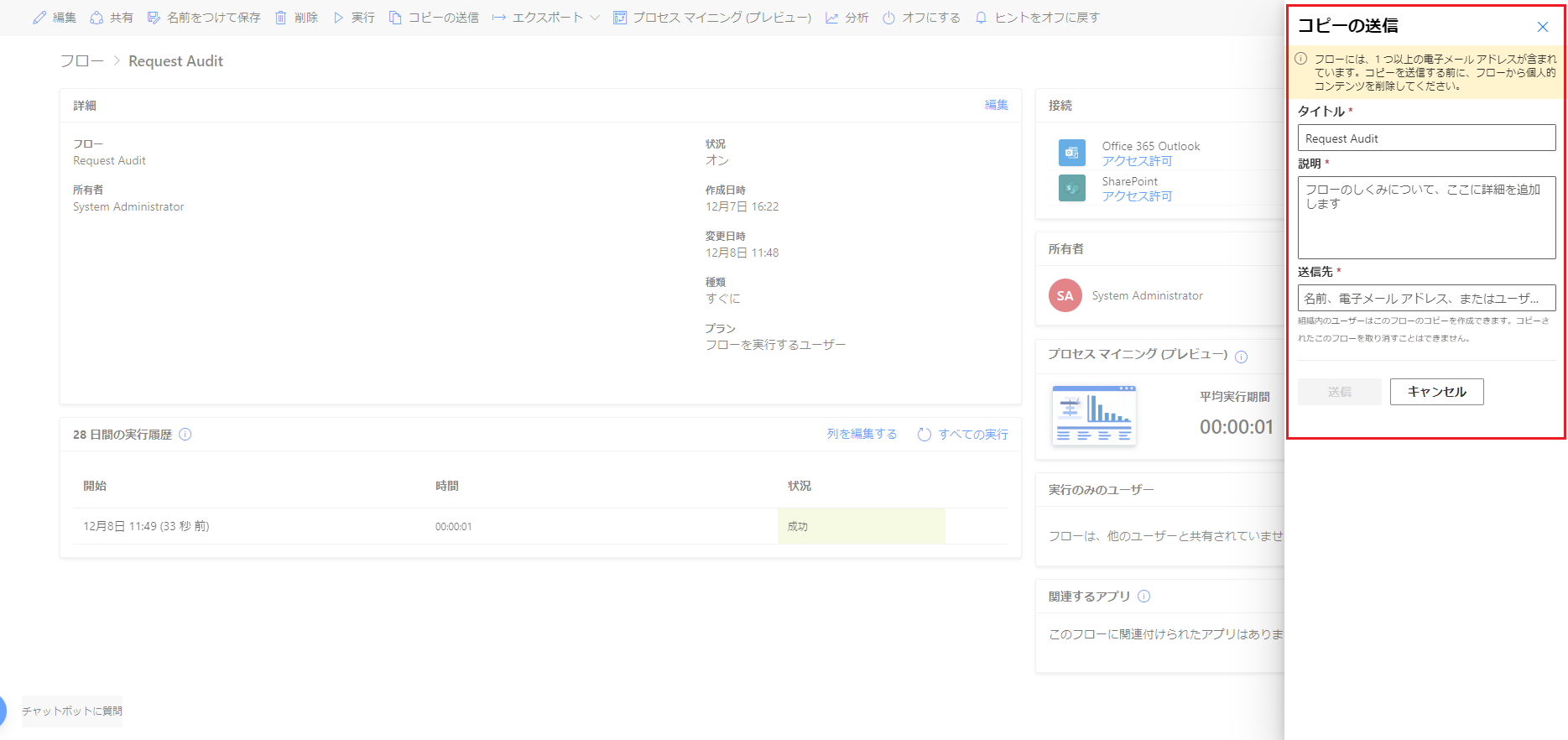
受信者には、クラウド フロー テンプレートが共有されたことを示すメールが届きます。その後、受信者はそのフローの独自のインスタンスを作成できます。
共有クラウド フローを管理するためのベストプラクティス
不適切な共有を回避し、コンプライアンスの労力を軽減するために、管理者はベスト プラクティスを実装する必要があります。 共有フローを安全かつ効率的に管理するための主な推奨事項を次に示します。
セキュリティ ロールを使用して職務を分割する
環境作成者 ロール は、その環境でフローを作成または編集することを本当に必要とするユーザーにのみ付与します。 フローの実行のみを行うエンド ユーザーは、Basic ユーザーのままにしておく必要があります。 この原則により、フローを共有または変更できるユーザーが制限されます。 たとえば、フローをトリガーするだけで、新しいフローを作成するべきではないユーザー グループがいる場合、それらのユーザーを作成者に昇格させないでください。 実行専用ユーザーを基本環境メンバーとして保持するか、昇格なしで実行専用共有を使用することで、実行専用ユーザーが不正なフローを構築したりインポートしたりするのを防ぐことができます。 このセグメント化により、作成者は設計を行い、その他ユーザーは利用者となる明確な境界が生まれます。 環境にセキュリティ グループがない場合 (すべてに公開されている場合)、ロールを使用して作成者の権限を制御できます。たとえば、作成者Azure AD グループを指定し、そのグループのメンバーにのみ「環境作成者」ロールを割り当てるスクリプトを作成します。 このように、全員が環境内にいても、承認された作成者のみがフローを共有または所有できます。 これにより、偶発的な外部共有が減少します。
共同所有権の代わりに実行専用アクセスを活用する
フローを多くの人 (特にコア チーム外) が使用する必要がある場合は、共同所有者にするよりも実行専用アクセスを提供することを優先します。 実行のみユーザーは、フローの設計を確認したり変更したりすることなく、手動またはボタン、SharePoint などのコネクタを介してフローを実行できます。 たとえば、ある部門で他の部門のマネージャーがトリガーできる経費承認のフローを構築したとします。 環境の境界を越えて、ガバナンスの問題が生じる 10 人のマネージャーを共同所有者として追加するよりも、実行のみのユーザーとして、フローまたはそのトリガーを彼らと共有します。 これらユーザーは Teams のボタンまたは共有リンクから実行できますが、Power Automate でフローを編集または表示することはできません。 これにより、フローが保護され、完全な制御が作成者に制限されます。 また、コンプライアンスも簡素化されます。 これらのマネージャーには環境作成者のアクセス権は必要なく、実行アクセス許可のみが必要です。 要約すると、共同編集が必要な場合にのみ共同所有者を指定してください。 それ以外の場合は、実行専用、またはアプリにフローを埋め込む、Power Apps を使用してフローを呼び出すなど、間接的な対話方法を使用してください。
データ消失防止 (DLP) ポリシーの強化
DLP ポリシーはフローの共有を直接停止しませんが、フローが広く共有されている場合のリスクを軽減します。 コネクタを ビジネス と 非ビジネス に分類し DLP ルールを作成することで、フロー (広く共有されているものも含む) が、データを漏洩させる可能性のあるコネクターを使用することを防止します。 たとえば、外部ユーザーが何らかの理由でフローへの実行アクセス権を取得した場合、厳格な DLP ポリシーにより、ソーシャル メディアや個人用クラウド ドライブ コネクタなどの承認されていないサービスにフローが突然データを送信できないようにします。 また、一部のフローが外部で共有されている可能性がある場合は、必要でない限り、特定の環境でカスタム コネクタまたは HTTP コネクタを禁止します。 これにより、外部ユーザーが編集アクセス権を持っている場合にできることが少なくなります。 基本的に、DLP はセーフティ ネットとして機能します。 共有の境界が拡張されても、フローの機能は許容範囲内にとどまります。 フローへのアクセスを拡張するたびに DLP ポリシーを確認することをお勧めします。
定期的な監査と監視を確立する
フローの共有と所有権を確認することを日常的にします。 たとえば、各運用環境でフローの監査を月次または四半期ごとに行います。 環境外のユーザーと共有されているフローを特定する PowerShell のアプローチを使用して、すべてのフローと所有者の現在のリストを生成します。 想定されるチーム外の所有者や新しいゲスト所有者がいるフローなどの異常を特定します。 この一部は自動化できます。 たとえば、管理者はコネクタ Power Platform for Admins を使用し、共有データを収集し、電子メールでレポートを送信する、スケジュールされた PowerShell スクリプトまたはフローを設定できます。 Microsoftのドキュメントは、定期的なエンタイトルメントレビューを奨励しています。 現在のビジネス ニーズに合っていることを確認し、不要になったユーザーのアクセス権を削除します。 たとえば、Terry が特別プロジェクトの外部共同所有者であり、そのプロジェクトが終了した場合、次回の監査でそれを検出し、クリーンアップします。
チップ
Power Platform 管理センターの分析と Power Platform センター オブ エクセレンス スターターキット ダッシュボードでは、各ユーザーが実行したフローの数、各環境にあるフローの数などの傾向を表示できます。 これらを使用して、特定のフローが予期しないユーザーによって広く使用されているかどうかを検出します。 これは、アンマネージド共有の可能性を示します。
よくあるご質問
共有フローを作成したユーザーが組織を離れる場合のフロー管理
共有フローにまだアクティブな所有者がいる場合、フローは引き続き実行されます。
Note
フローが、組織を去ったユーザーに属するアクティブ接続または組み込み接続を使用する場合、これらの特定のアクションは失敗する可能性があります。 これを修正する場合は、この記事の前半にある 接続を変更する の手順に従い資格情報を更新します。
フローのアクティブな所有者がいない場合は、所有者を変更する必要があります。 フローの所有者を変更するには、フローのコピーを作成してから、目的の所有者にコピーからフローを作成してもらいます。
ソリューション対応クラウド フローの所有者の変更
詳細を編集して、ソリューション対応クラウド フローの所有権を変更します。
ソリューション非対応クラウド フローの所有者の変更
ソリューション非対応クラウド フローの所有権を変更するには、エクスポート / インポート経由で新しいフローを作成し、名前を付けて保存、またはコピーを送信する必要があります。 所有者はフロー ID の一部であるため、ソリューション非対応クラウド フローの所有権をその場で変更することはできません。
ソリューション対応クラウド フローの所有権を Dataverse 以外のユーザーと共有する
ソリューション対応のクラウド フローの所有権を Dataverse 以外のユーザーと共有する場合、そのユーザーは自動的に Dataverse に追加され、共有が容易になります。 デフォルト環境では、Microsoft Entra ID (Microsoft Entra ID) ユーザーには EnvironmentMaker ロールがあります。 デフォルト以外の環境では、Microsoft Entra ユーザーとグループは Dataverse に追加されますが、EnvironmentMaker ロールは自動的に割り当てられません。 そのため、管理者がロールを割り当てるまではフローの実行しかできない場合があります。 ユーザーに適切なロールがない場合は、詳細なエラー メッセージが表示されます。
フローを実行するユーザーが接続を提供できますか?
はい 接続が 実行専用ユーザーによって提供される に設定されている場合、その接続はフローを実行 (または起動) するユーザーによって提供されます。
実行専用ユーザーが提供する接続を別のユーザーが使用することはできますか?
いいえ。 接続が 実行専用ユーザーによる提供 に構成されている場合、その接続は、フローを実行 (または「呼び出し」) するユーザーによって提供されます。 埋め込み接続はフローのすべてのユーザーによって使用されますが、実行のみのユーザーによって提供された接続は、それを提供したユーザーによってのみ使用されます。 フローがコネクターを介してサービスに接続する場合、実行専用ユーザーが提供する 接続により、フローは実行専用ユーザーとして動作し、ユーザーがアクセスできるデータにアクセスできます。 フローがエクスポートされると、実行専用ユーザーによる提供 接続の RuntimeSource 値は 呼び出し元 になります。